Hur man spelar in ljud på iPhone utan att förlora kvalitet
Det finns många anledningar till varför du behöver det spela in ljud på iPhone. När du hittar ditt favoritljud på iPhone men inte kan ladda ner det, till exempel, kommer en ljudinspelare att vara till hjälp. Dessutom kan du behöva spara några viktiga samtal, möten och mer. I vissa fall kan du till och med förvandla din iPhone till föreläsningsinspelning för att spara lektioner, intervjuer, föreläsningar etc. I den här guiden kan du lära dig tre effektiva sätt att göra jobbet och enkelt spela in ljud, musik eller röst på din iPhone. Låt oss börja resan om du är redo.

Det är svårt att spela in ljud på iPhone, bland annat för att Apple utför seriösa integritetsbestämmelser. Därför är de flesta appar för ljudinspelare från tredje part inte tillgängliga. Blu-ray Master Screen Recorder är ett undantag.
Nyckelfunktioner i den bästa ljudinspelaren för iPhone
Det behöver inte sägas att det är det bästa alternativet att spela in ljud på iPhone om du har en dator.
Steg 1Anslut ljudinspelare till iPhone
Så länge du installerar den bästa ljudinspelaren på din dator, starta den och välj Ljudinspelare för att komma in i huvudgränssnittet. Om du kan casta din iPhone-skärm till datorn, gör det nu. Om inte är det okej att gå vidare.

Steg 2Spela in ljud på iPhone
Det finns två alternativ i huvudgränssnittet, Systemljud och Mikrofon. Den förra kan fånga allt ljud från din dator och den senare kommer att spela in ljud genom den inbyggda eller externa mikrofonen. Nu kan du välja att slå på eller av var och en baserat på ditt tillstånd. Klicka på REC knappen och ljudet kommer att spelas in på iPhone.
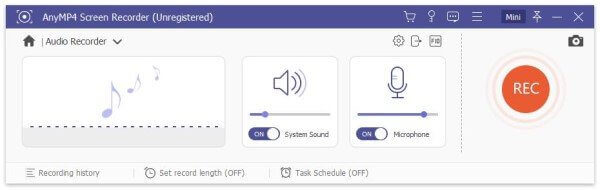
Steg 3Förhandsgranska och spara ljudinspelning
När du vill stoppa musik eller röstinspelning på iPhone, tryck på Sluta knapp. Då kommer du att presenteras förhandsgranskningsfönstret. Lyssna på inspelningen med den inbyggda mediaspelaren. Om du bara vill behålla ett klipp av inspelningen, klipp det med Klämma verktyg. Klicka sedan på Spara och följ instruktionerna på skärmen för att mata ut iPhone-ljudinspelningen till din dator.

Faktum är att Apple har introducerat många användbara verktyg i iPhone, så att du kan använda dem för att utföra en mängd olika uppgifter. Appen Voice Memos är till exempel den förinstallerade röstinspelaren på iPhone. Det kan hjälpa dig att spela in anteckningar, möten, dina låtar och annat ljud genom den inbyggda mikrofonen. Tänk på att Voice Memos bara är en enkel app för ljudinspelare. Den kan inte ta bort brus. Så det är bättre att använda den i en tyst miljö.
Steg 1Hitta och öppna Voice Memos-appen på din iPhone. Det kan finnas i mappen Extras. Om du inte hittar det, gå till App Store och skaffa det gratis.

Steg 2Tryck på den stora röda cirkelknappen längst ner. När du väl har tryckt på den börjar en ny röstinspelning på iPhone omedelbart. Du kan se längden på inspelningen i realtid.
Steg 3För att stoppa ljudinspelning på iPhone, tryck på Sluta knapp. Sedan kan du hitta filen i Voice Memos-appen. Appen låter dig också lyssna på, byta namn på, redigera och dela ljudinspelningen. Du hittar dessa alternativ genom att trycka på ikonen med tre punkter bredvid.

Notera: Voice Memos-appen kan inte spela in ljudsamtal eller chattar på din iPhone. Dessutom kommer alla telefonsamtal att avbryta inspelningen. Även om röstmemon inte har någon begränsning för inspelningslängd, föreslår vi att du spelar in mindre än en timme på grund av det begränsade lagringsutrymmet. När du har fått din önskade ljudinspelningsfil kan du spela den med iPhone musikspelare.
Ett annat sätt att spela in musik och låtar på din iPhone är den nya skärminspelningsfunktionen. Den kan spela in iPhone-skärm med internt ljud. Den här funktionen är tillgänglig för alla iPhones och iPads som kör iOS 11 eller senare. Kom ihåg att det här sättet kommer att producera en videofil även om du bara vill spela in ljud på iPhone. Därför blir resultatet större än en ljudfil. Du kan också behöva en extra video till ljud-omvandlare.
Steg 1Öppna appen Inställningar från startskärmen, tryck på ditt konto, gå till Kontrollcenteroch tryck på Anpassa kontroller alternativ.
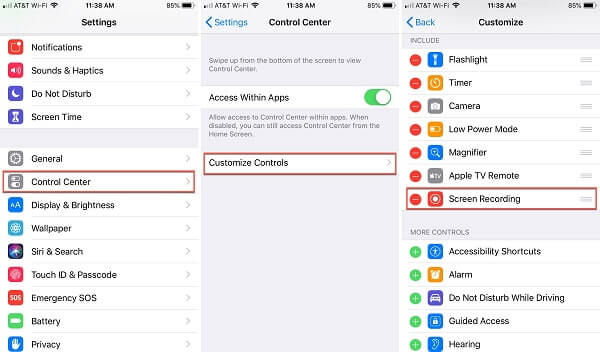
Steg 2Hitta Skärminspelning alternativ under Fler kontroller och tryck på den gröna ikonen för att lägga till den i ditt kontrollcenter.
Tips: På iOS 14 eller senare trycker du på Fler kontroller istället för Anpassa kontroller.
Steg 3När du vill spela in skärm på iPhone med ljud, sveper du uppåt från den nedre kanten på valfri skärm för att komma in i kontrollcentret. För iPhone X eller senare, svep nedåt från det övre högra hörnet.
Steg 4Tryck djupt på Skärminspelning ikonen för att öppna funktionen. Se till att trycka på Mikrofon ikonen för att slå på den. Tryck på Börja filma alternativ för att initiera inspelning av iPhone-skärm med ljud efter nedräkningen.

Steg 5Vänta tills ljudinspelningen är klar, gå till ditt kontrollcenter, tryck på Skärminspelning alternativ och tryck Sluta. När du uppmanas, tryck på Sluta igen för att bekräfta det. Alternativt trycker du på det röda statusfältet högst upp på skärmen och trycker på Sluta.
Steg 6Efter skärminspelning, gå till appen Foton så hittar du videofilen i ditt album. Här kan du trimma oönskade ramar. Det finns dock ingen funktion som hjälper dig att konvertera videon till ljudfil.
Läs mer: Topp 3 sätt att skärminspelning på iPhone 15/14/13/12
Hur spelar jag in ljud i hemlighet på min iPhone?
Både de inbyggda funktionerna och ljudinspelare från tredje part kommer att spela in ljud på din iPhone utan att meddela andra, inklusive röstmemon och skärminspelningsfunktion. Men om du använder någon inbyggd inspelningsfunktion i någon tjänst, till exempel Google Hangout, kommer mottagaren att få aviseringsmeddelandet.
Hur länge kan jag spela in ljud på en iPhone?
Det finns ingen praktisk begränsning för längden på ljudinspelning på iPhone. Det beror på hur mycket minne som finns kvar. Om din inspelning är mycket lång kan du få ont om utrymme på enheten. Generellt sett är ljudinspelningar i huvudsak 480 KB per minut. Det är bäst att du kontrollerar din lagring innan den.
Kan iPhone spela in låst ljud?
Oavsett om ljudet, låten eller musiken är låst eller krypterad, kan iPhone spela in den om den är spelbar online eller lokalt. Om du oroar dig för upphovsrättsfrågor bör du få tillståndet innan du spelar in det.
Kan jag spela in min iPhone på en Mac?
Jo det kan du. Du kan använda QuickTime för att spela in din iPhone på Mac. Dock, QuickTime kanske inte fungerar på en Mac om din anslutning inte är stabil och den bara kan spela in videon utan ljud.
Den här guiden har berättat hur du spelar in ljud på iPhone med eller utan dator. Först och främst kan Voice Memos-appen förvandla din iPhone till en röstinspelare. Det är bekvämt att fånga föreläsningar, klasser och mer. Dessutom kan den inbyggda skärminspelningsfunktionen spela in skärmen tillsammans med internt ljud på iPhone. Om de inte fungerar är Blu-ray Master Screen Recorder det bästa alternativet. Fler frågor? Lämna ett meddelande nedan.
Mer läsning
VLC Screen Capture – Spela in skrivbord och video med ljud
VLC är inte bara mediaspelaren utan fungerar även som skärminspelare. Den här sidan visar den detaljerade guiden för att använda VLC för att spela in skärm och video med ljud på datorn.
Hur man spelar in skärm med ljud med QuickTime Player
Kan QuickTime spela in skärm eller ljud? Egentligen fungerar QuickTime också som en skärminspelning som kan hjälpa dig att göra en skärm- eller ljudinspelning på din Mac.
Bästa ljudinspelningsprogramvaran för att fånga alla ljud på datorn
Vilken programvara är bäst för ljudinspelning? Hur kan jag spela in musik gratis? Har Windows 10 programvara för ljudinspelning? Det här inlägget gör en lista över 5 bästa ljudinspelningsprogram för dig att välja mellan.
Audacity Spela in datorljud på Mac och Windows 10 PC
Hur spelar man in datorljud? Hur gör man Audacity-ljudinspelningen? Det här inlägget ger dig en detaljerad guide för att spela in ditt datorljud med Audacity.